Zo krijg je in 3 stappen toegang tot het scherm van je Mac vanuit Windows! 💻✨
Samenvatting
- Met RustDesk kun je eenvoudig je scherm delen tussen Mac en Windows. Installeer het gewoon op beide apparaten en je bent klaar! 🖥️💻
- Gebruik de gebruiksvriendelijke interface voor eenvoudig beheer op afstand en stel een permanent wachtwoord in om snel en eenvoudig verbinding te maken. 🔑
- Gebruik de verschillende machtigingsopties van RustDesk om controle te houden over een externe machine als u de tool gebruikt om problemen op te lossen. 🔧
Verbinding maken met uw andere computers met RustDesk
RustDesk is een eenvoudige, gratis en open source-oplossing om eenvoudig schermdeling tussen Mac- en Windows-computers te initiëren. Hoewel er andere oplossingen zijn extern bureaublad Ik heb ontdekt dat de gratis versie van RustDesk erg goed werkt voor taken en beheer op afstand. Het beste van alles is dat er vrijwel geen installatie nodig is, dus je kunt binnen enkele minuten aan de slag. ⏱️😊
Om te beginnen, moet je de RustDesk-software op al je clientcomputers installeren. Van daaruit is het pad naar schermdeling vrij eenvoudig. Een van de voordelen van RustDesk is dat de software vrijwel identiek is op beide platforms. Dus als je eenmaal weet hoe je het op het ene systeem moet gebruiken, hoef je het niet meer op het andere te leren. 👍
Wanneer u verbinding maakt vanaf een computer, hebt u de ID van de externe computer en het eenmalige wachtwoord nodig. Voer de ID in het veld 'Externe ID invoeren' in, selecteer 'Verbinden' en voer vervolgens het eenmalige wachtwoord in.
Als alternatief kunt u, als u voor de externe machine zit, ook “OK” selecteren wanneer daarom wordt gevraagd.
Zodra u verbinding hebt gemaakt, kunt u de externe computer naar behoefte gebruiken. Bovenaan het RustDesk-besturingsvenster vindt u een aantal vervolgkeuzemenu's. U kunt de volledig-schermmodus inschakelen en de werkbalk vastzetten zodat deze niet automatisch wordt verborgen.
Indien nodig kunt u bepaalde acties op de externe computer uitvoeren, zoals Ctrl+Alt+Del, en ook bepaalde weergavevoorkeuren selecteren, een chat starten en uw sessie opnemen. Zodra uw externe sessie is voltooid, selecteert u de rode "X" om de verbinding te verbreken.

De externe gebruiker heeft ook aanzienlijke controle over de rechten, wat zowel de functionaliteit als de beveiliging waarborgt. Je kunt bijvoorbeeld voorkomen dat iemand de muis of het toetsenbord gebruikt op je computer. Dit is handig als je de ander gewoon wilt laten zien waar je het over hebt. 👀✋
Je kunt ook het gebruik van het klembord, kopiëren en plakken, audiostreaming en schermopnames beperken. Tot slot kun je voorkomen dat iemand je apparaat op afstand opnieuw opstart. Als je de verbinding wilt verbreken, selecteer je gewoon 'Verbinding verbreken'.
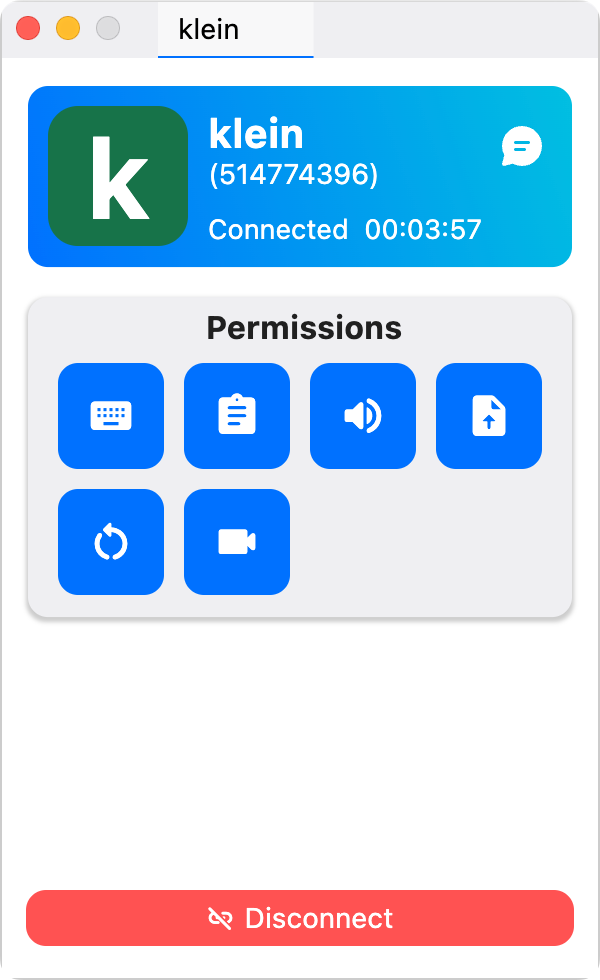
Instellingen die u wellicht wilt weten
RustDesk heeft verschillende instellingen waarmee je zaken als thema, taal, beveiliging, weergave en account kunt aanpassen. Je kunt deze opties op je gemak verkennen. Voor nu wil ik je aandacht vestigen op een paar die ik direct nuttig vond. 🔍
Permanente wachtwoorden toewijzen
RustDesk gebruikt doorgaans een eenmalig wachtwoord voor verbindingen, dat bij elke sessie verandert. Dit is ideaal voor incidenteel gebruik, zoals het helpen van een vriend of familielid. Voor frequente toegang tot apparaten in uw privénetwerk kunt u echter beter een permanent wachtwoord instellen. 🔒
Open de instellingen van RustDesk en selecteer Beveiliging (mogelijk moet u inloggen). Selecteer onder Wachtwoorden de optie 'Permanent wachtwoord instellen' om een permanent wachtwoord aan die computer toe te wijzen. Herhaal dit proces voor elk apparaat waarop RustDesk draait als u er gemakkelijker verbinding mee wilt maken.
Uw standaardweergavestijl instellen
Een andere optie die ik belangrijk vind, is 'Standaard weergavestijl' onder de weergave-instellingen. Ik selecteer graag 'Responsief' om de externe computer te beperken tot een venster waarvan de grootte kan worden aangepast. Ik vind dit veel gemakkelijker te gebruiken, bijvoorbeeld wanneer ik verbinding maak vanaf een scherm met een lagere resolutie, zoals 1080p, naar een scherm met een hogere resolutie, zoals 4K. 🖥️➡️📺
Verbinding maken met computers met meerdere beeldschermen
Als de externe computer meerdere beeldschermen heeft, kunt u met RustDesk kiezen welk beeldscherm u wilt bekijken of ze allemaal als afzonderlijke vensters weergeven. Deze functie zorgt voor een overzichtelijkere, meer gerichte ervaring. 🎨✨
Zoals je ziet, is RustDesk een veelzijdige en gebruiksvriendelijke oplossing voor het delen van schermen op afstand, met robuuste functies zonder de kosten van Windows Professional of de complexiteit van het instellen van VNC. Of je nu iemand helpt of toegang hebt tot je eigen apparaten, het biedt een naadloze ervaring met flexibele configuraties die aansluiten op jouw behoeften. 🙌
Tools zoals RustDesk bieden eenvoudige, veilige en kosteneffectieve toegang op afstand via alle apparaten, waardoor samenwerking en probleemoplossing eenvoudiger dan ooit zijn. Of u nu uw eigen machines beheert of iemand anders helpt, u hebt de vaardigheden verworven om productief en verbonden te blijven, waar u ook bent. 🌟💻











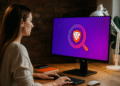




Je bent geweldig! Ik denk niet dat ik ooit zoiets heb gelezen. Het is fantastisch om iemand met originele ideeën over dit onderwerp te vinden. Echt... bedankt dat je hiermee bent begonnen. Deze website is precies wat het internet nodig heeft: iemand met een beetje originaliteit!
Hartelijk dank voor je vriendelijke woorden, Jazmyn! Ik ben zo blij dat je de content nuttig en origineel vond. Het idee is juist om toegang en controle over meerdere apparaten eenvoudiger te maken, zodat meer mensen tools zoals RustDesk gemakkelijk kunnen gebruiken. Bedankt voor je steun en dat je deel uitmaakt van deze community! 🙌💻🖥️